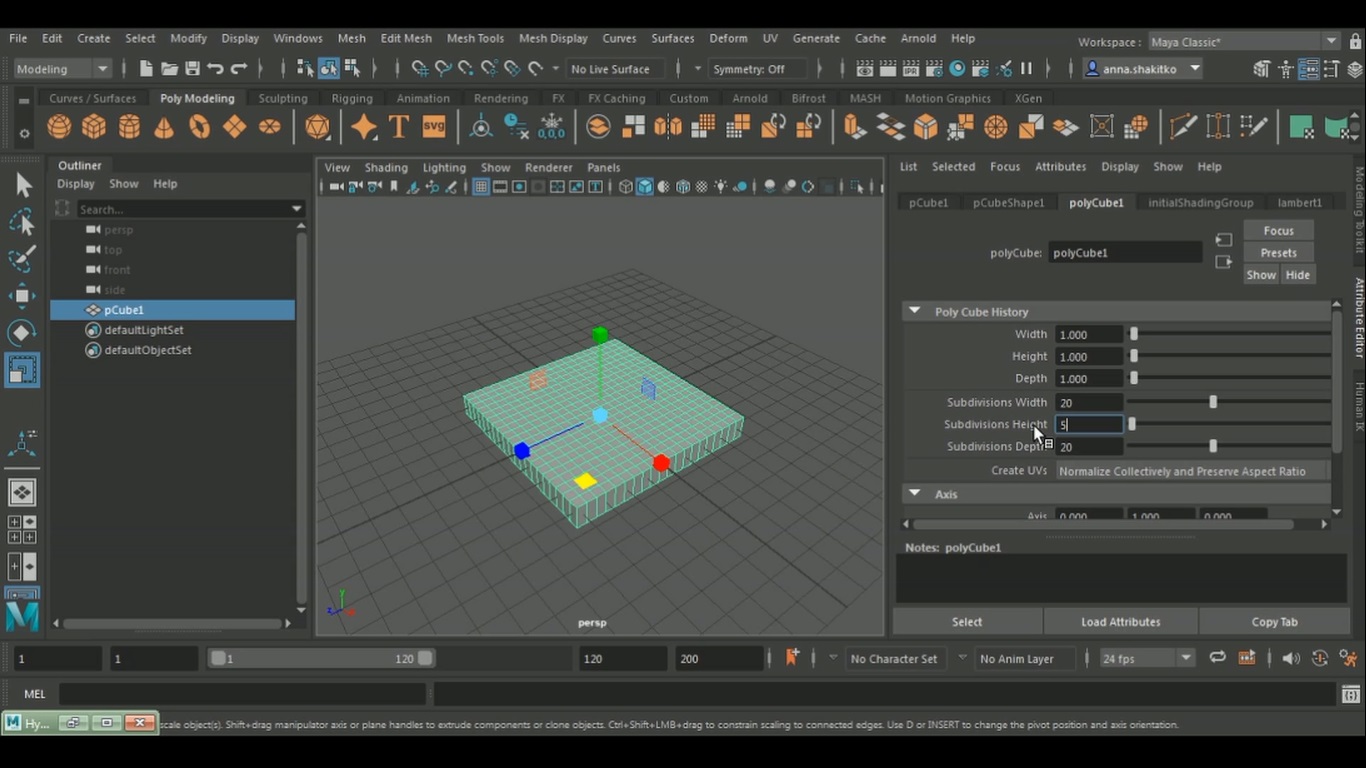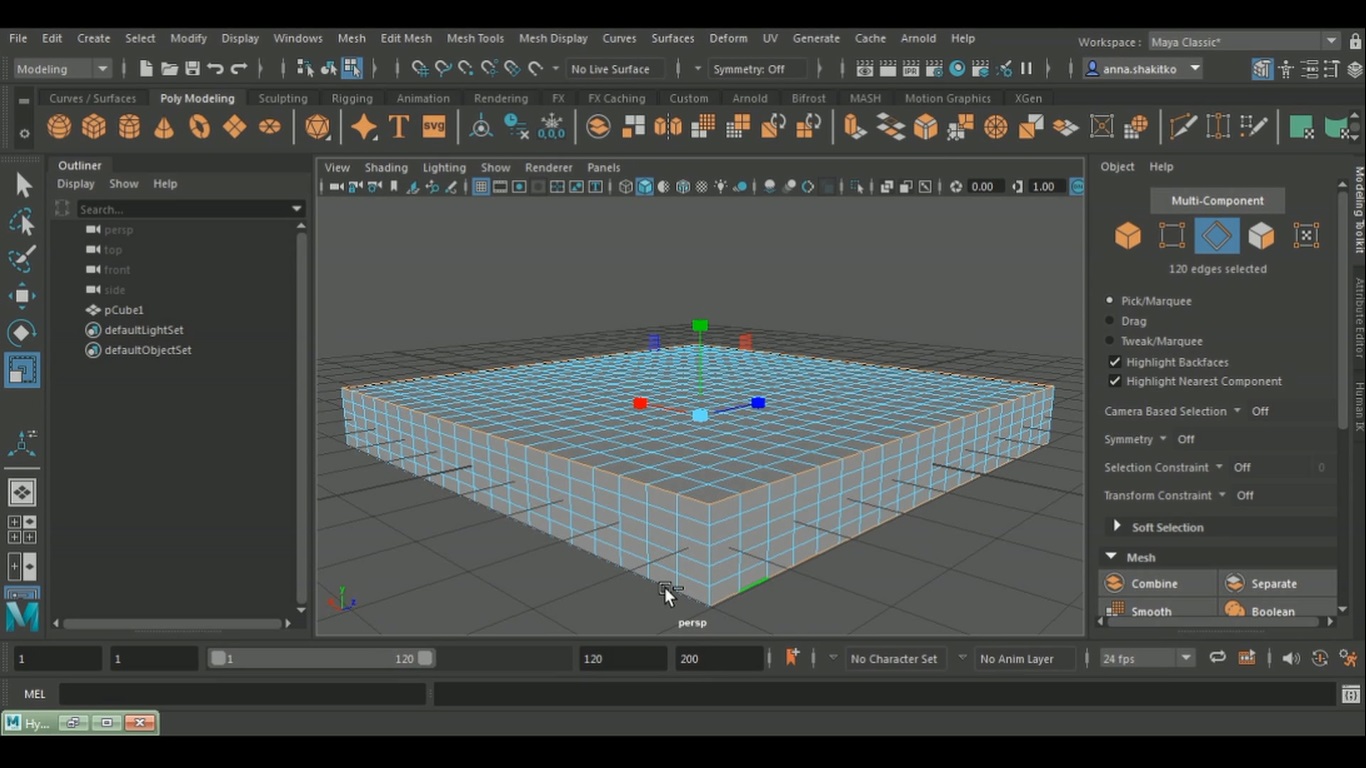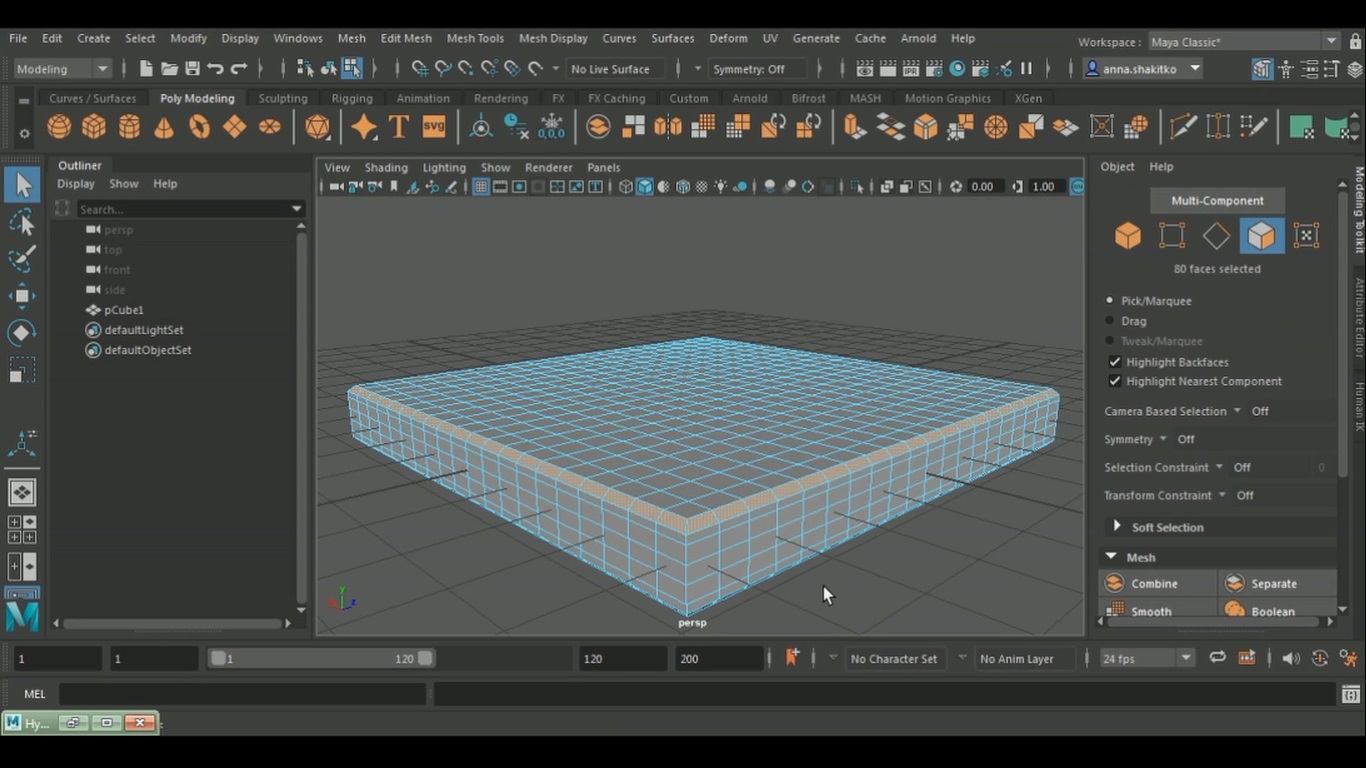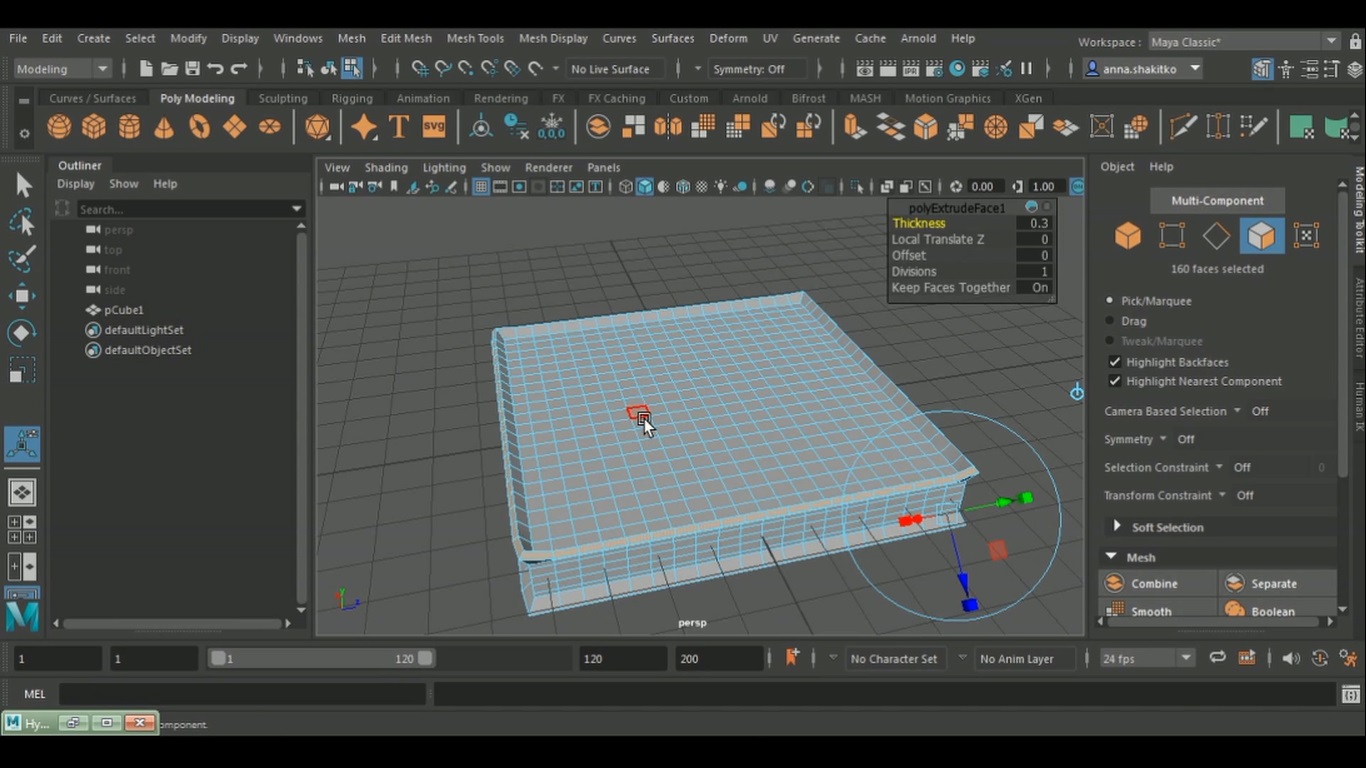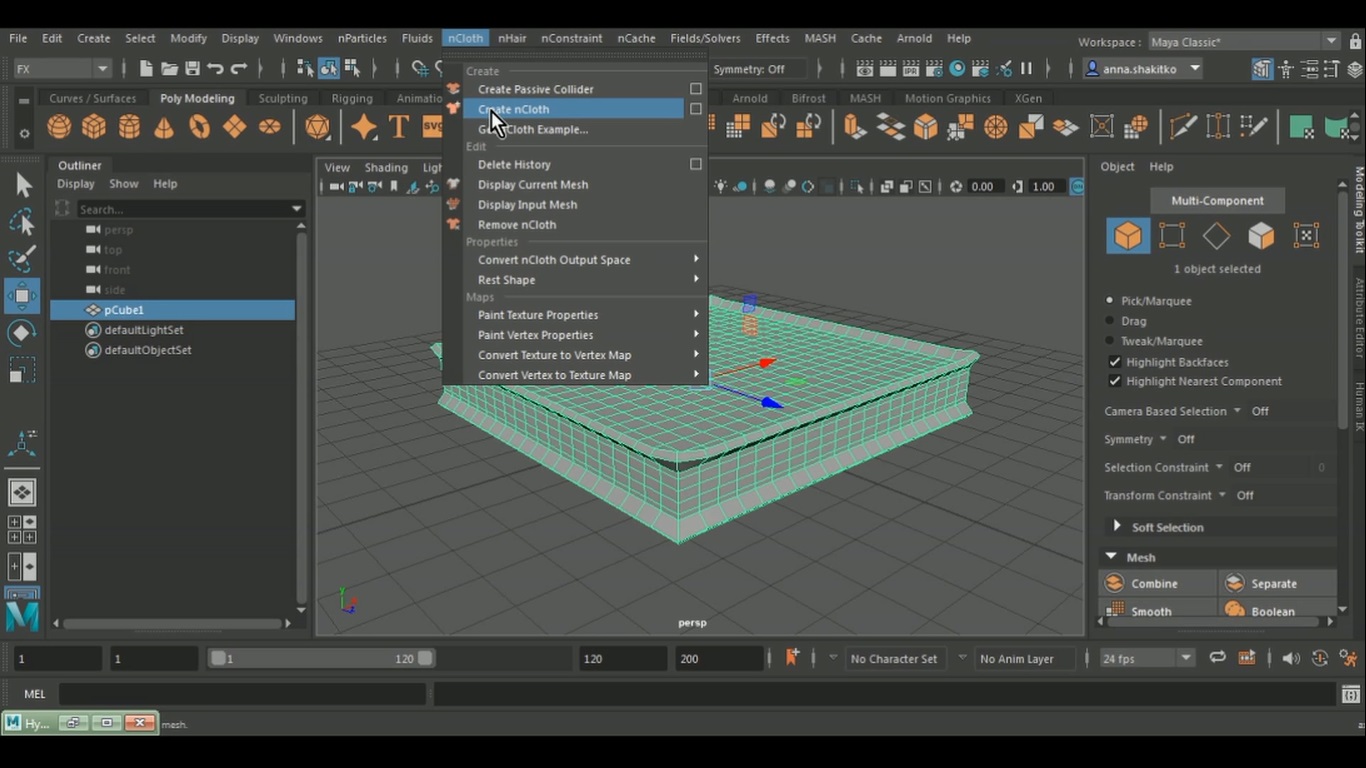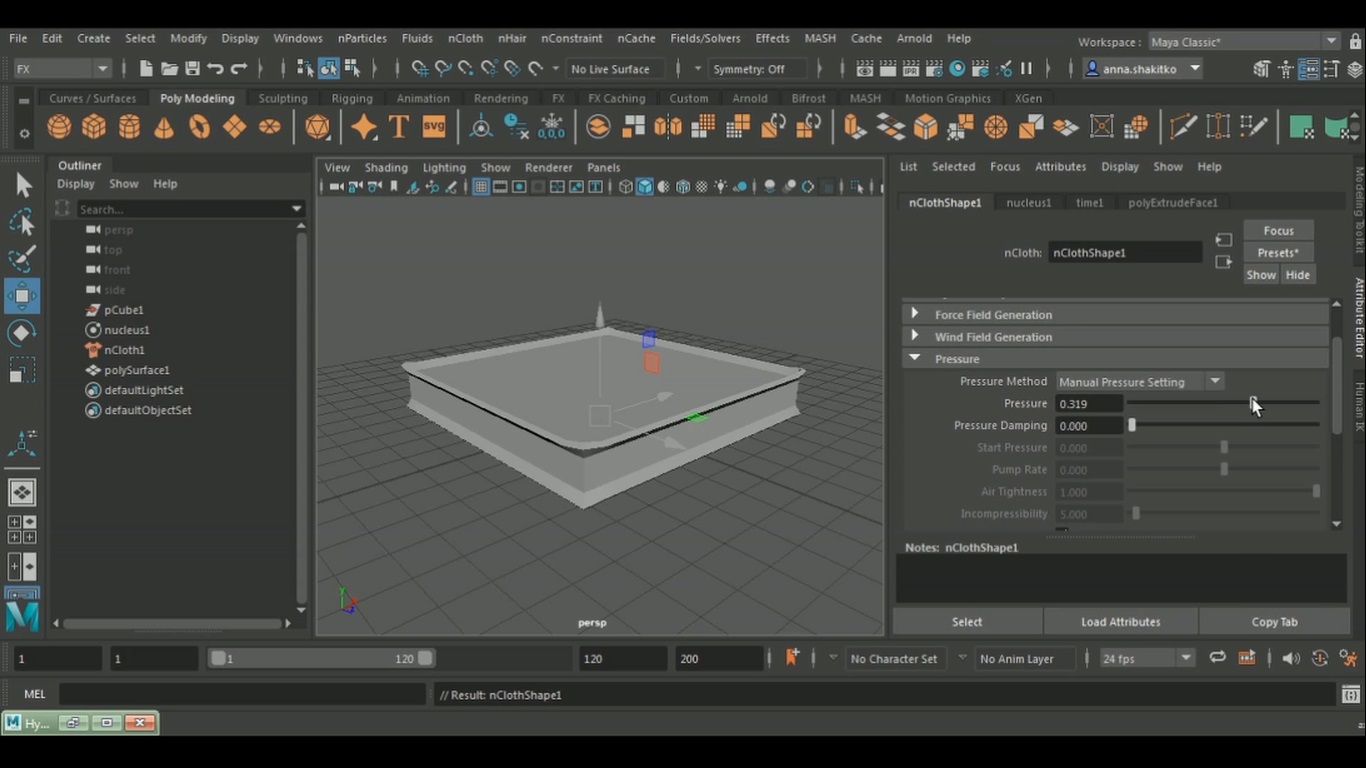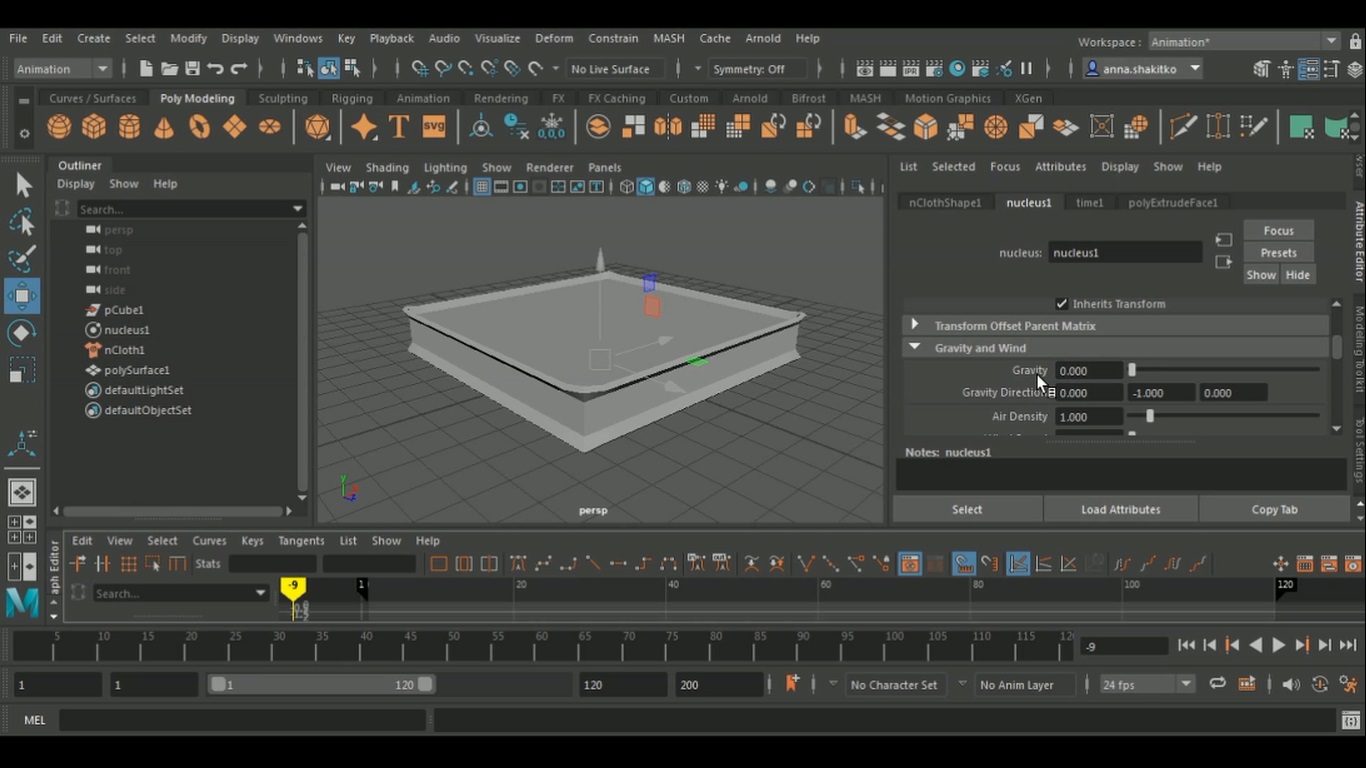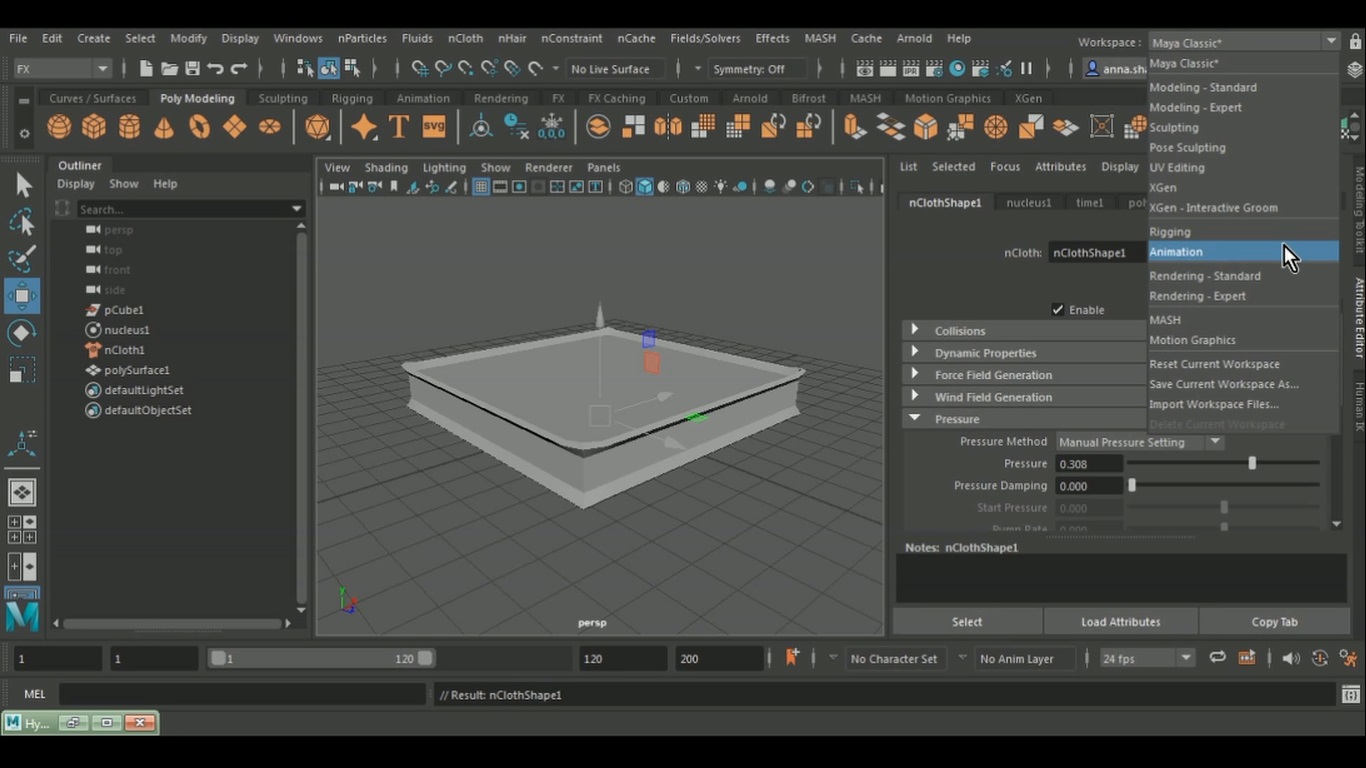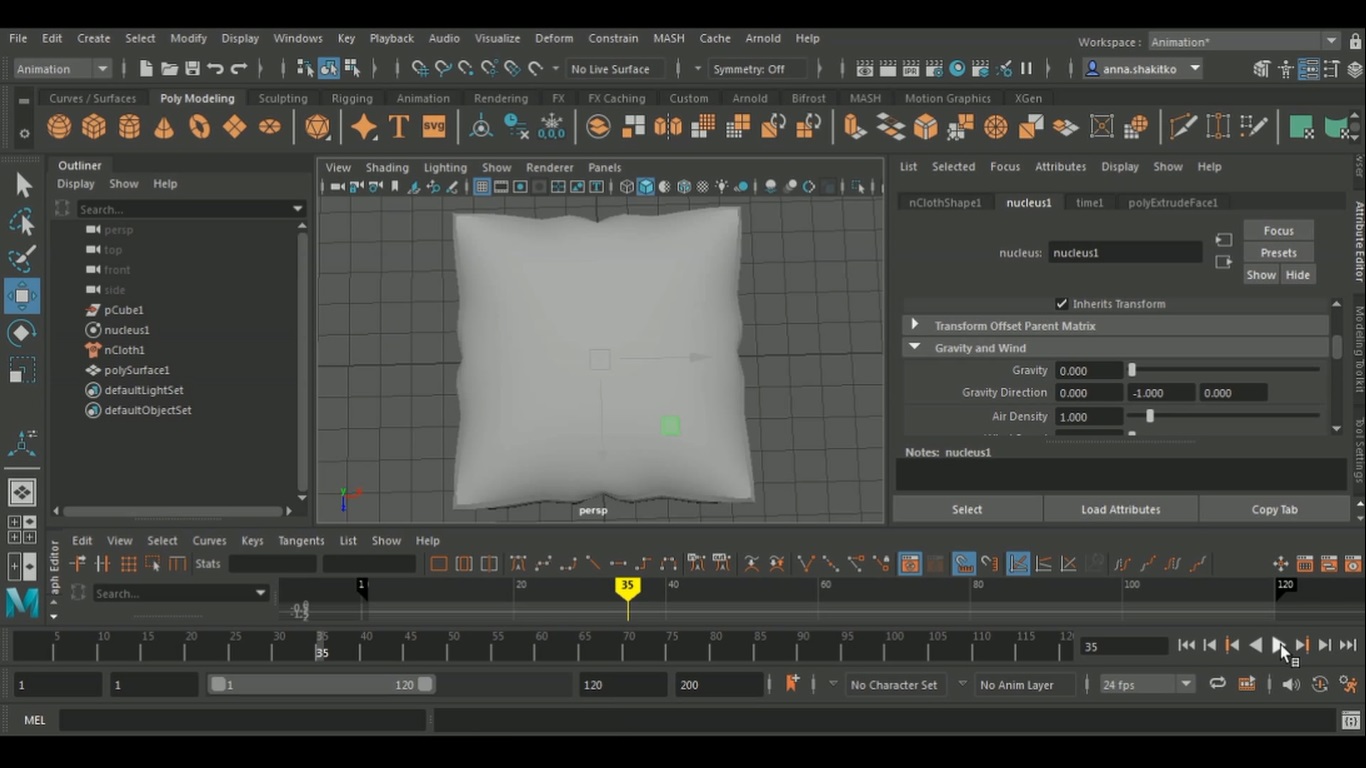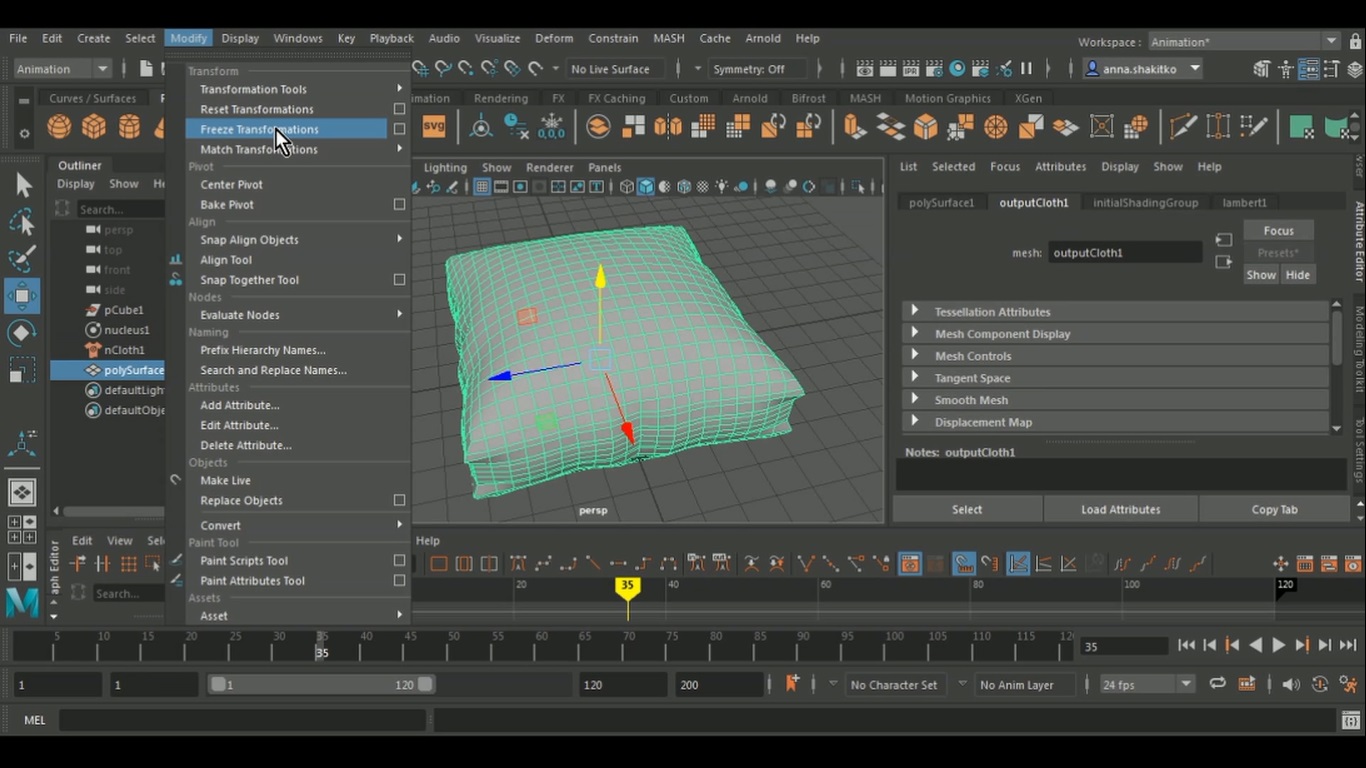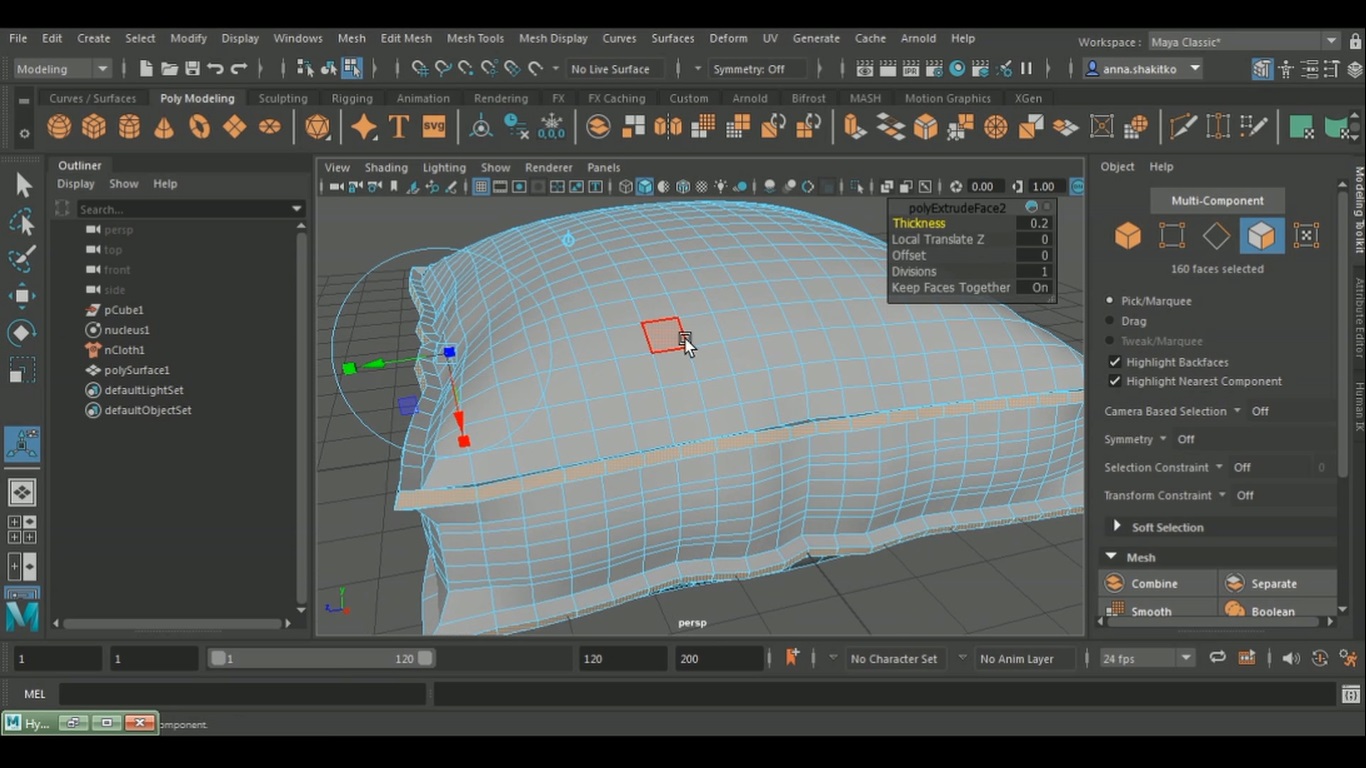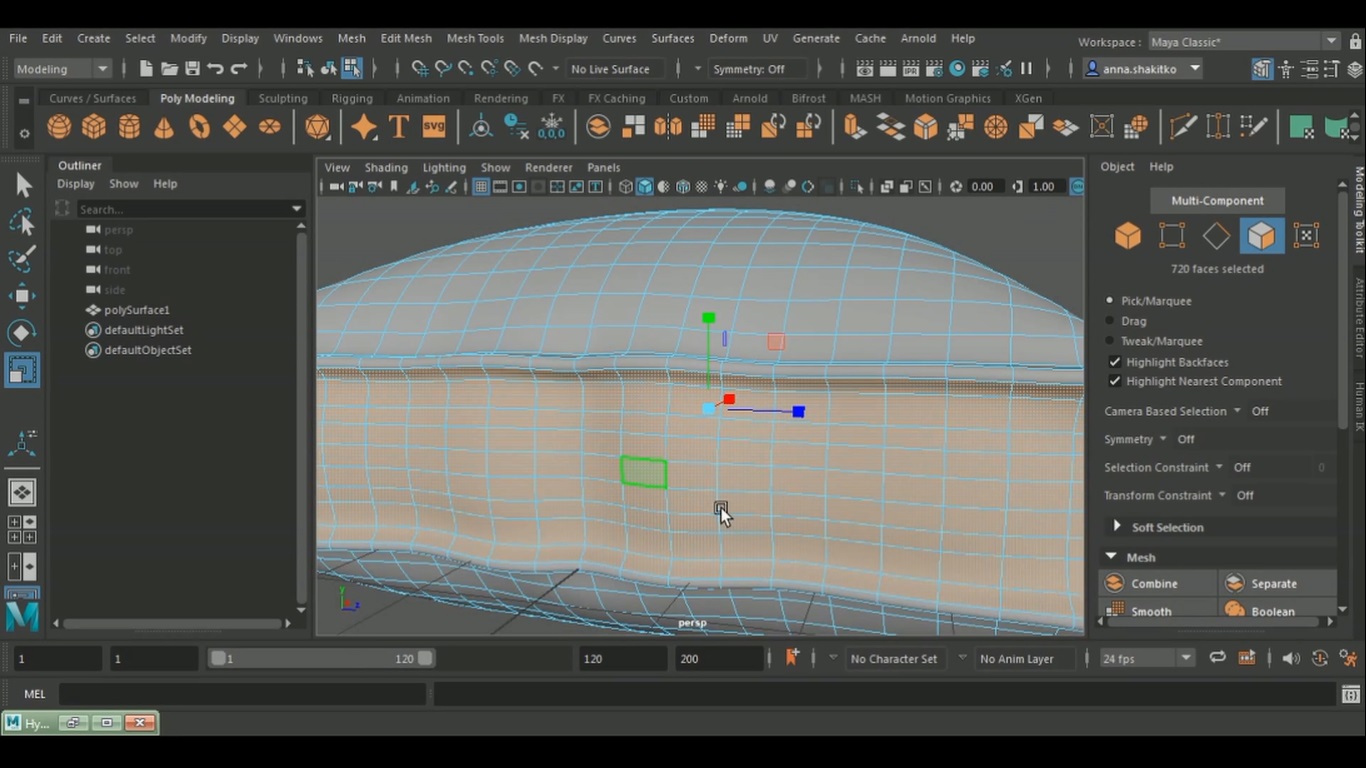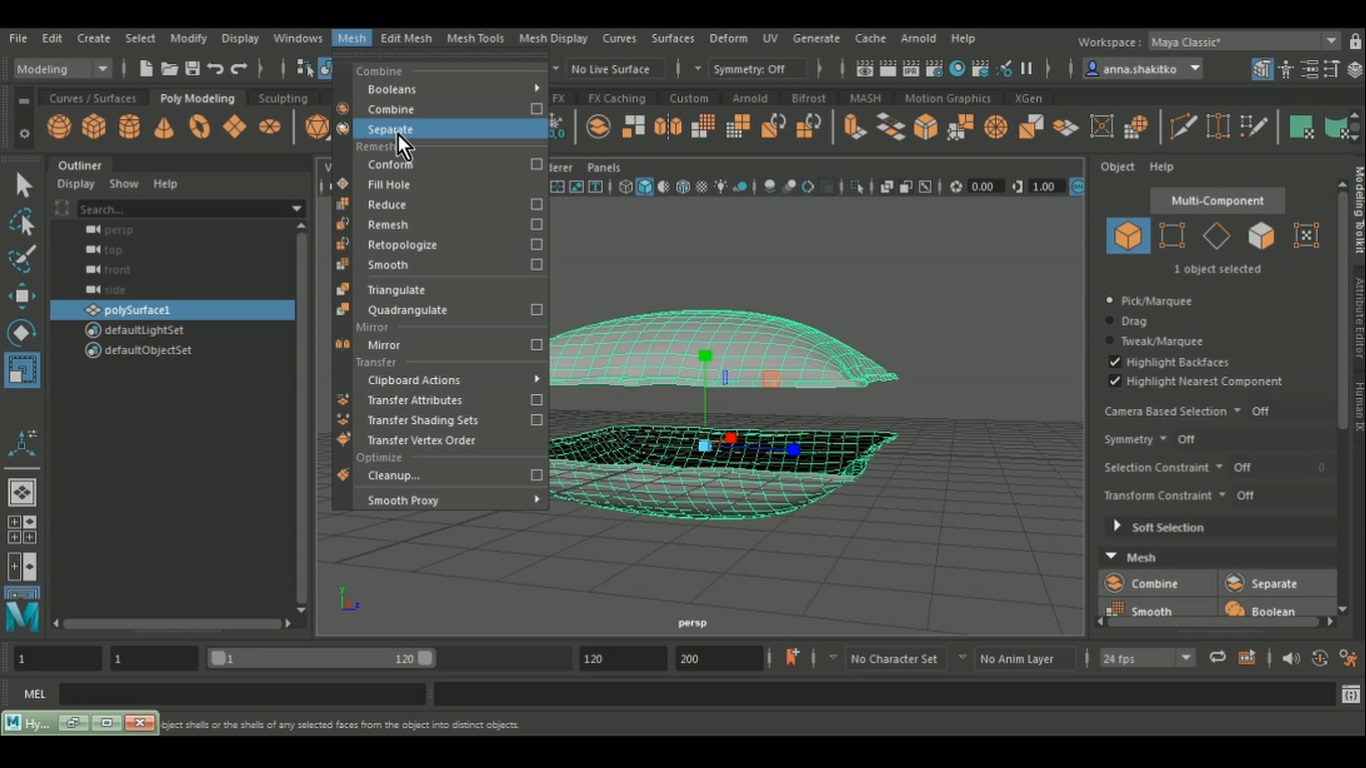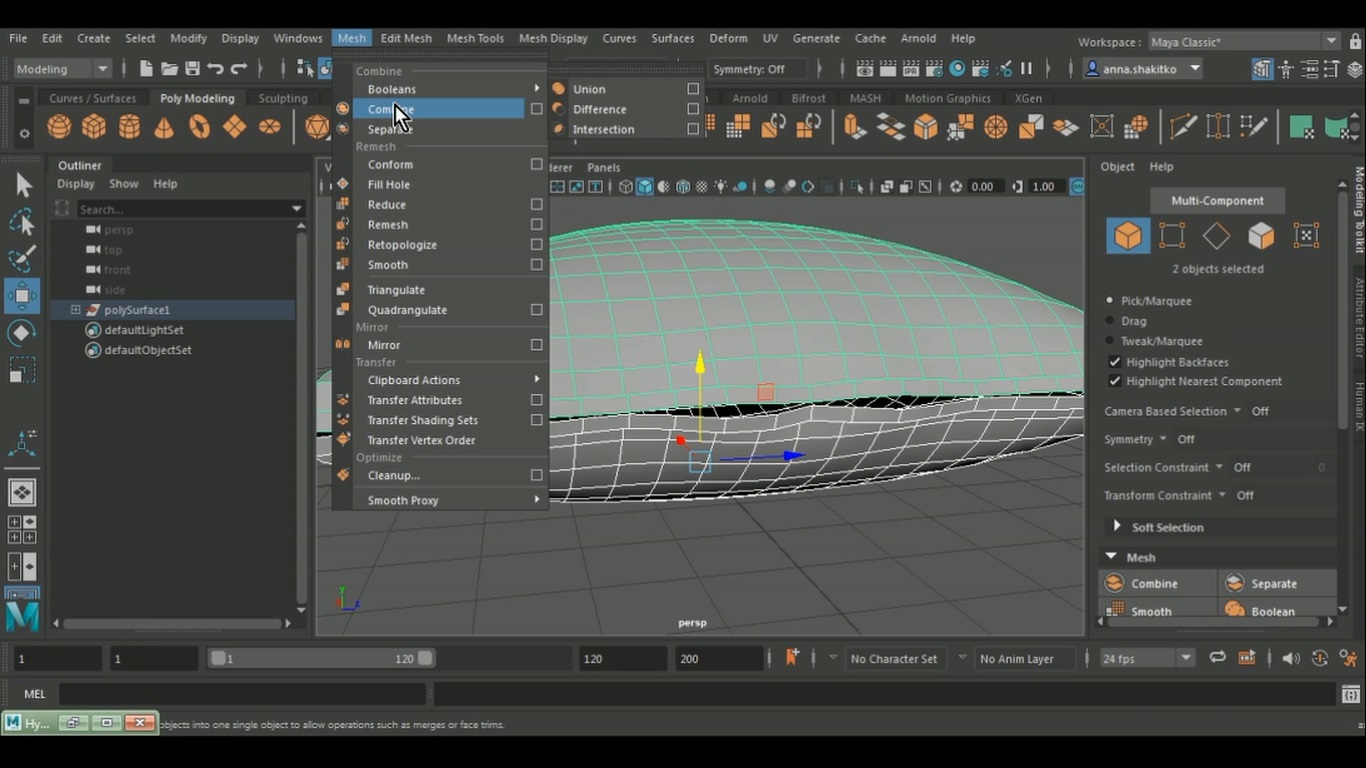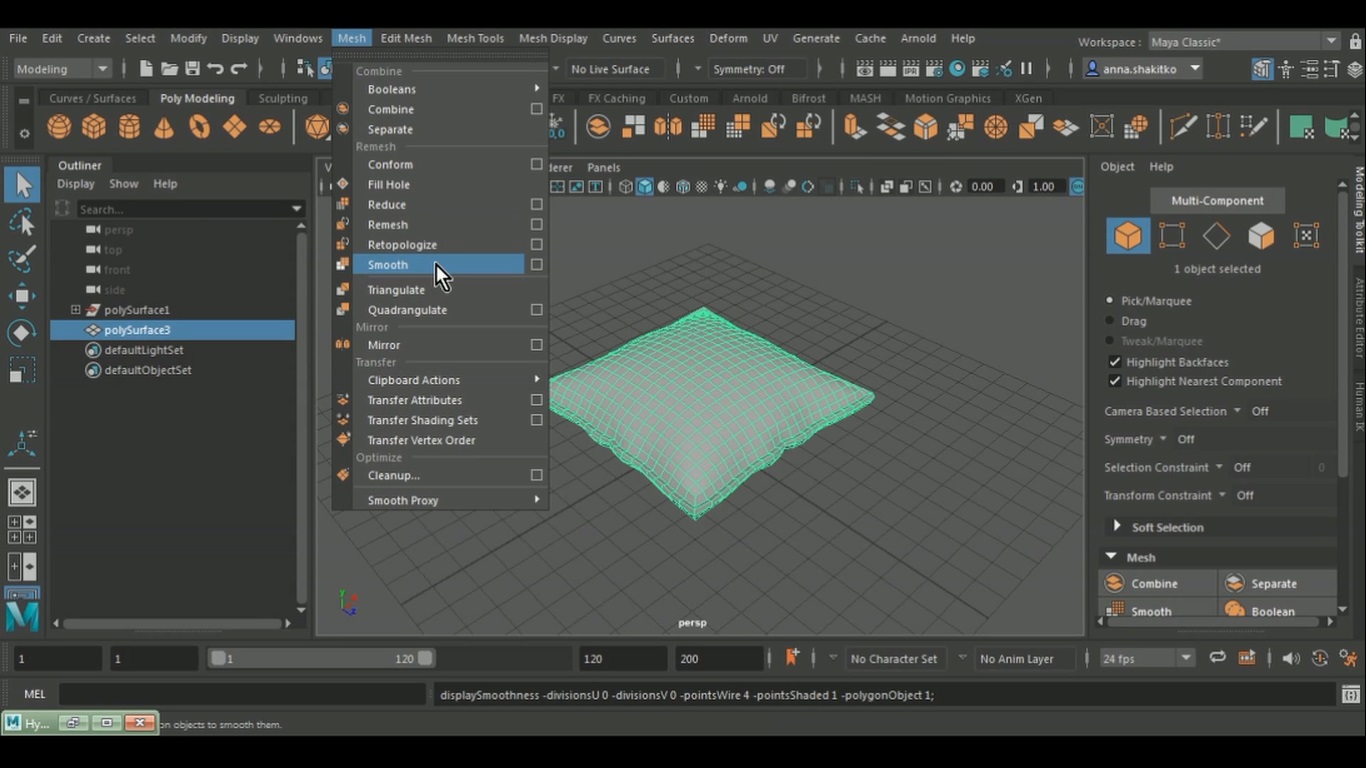Уроки - Создание подушки в Maya
Описание
Благодаря этому простому уроку вы научитесь создавать в Maya два вида 3D-моделей подушек при помощи модификатора nCloth.
Создание подушки для кресла или дивана.
Создадим примитив – куб.
Зададим необходимое количество разбиений по высоте, ширине и глубине. Я задаю вот такие параметры:
Width - 20
Height - 5
Depth - 20
Для создания строчки по краям подушки выделяем Edge сверху и снизу.
К выделенным элементам применяем Bevel.
Выделяем получившиеся полигоны сверху и снизу.
Чтобы создать строчку у подушки потребуется вытянуть выделенные элементы. Для этого находим на панели кнопку «Edit Mesh» и выбираем «Extrude».
В появившемся окне изменяем параметр «Thickness». Я поставлю 0.3.
Меняем Modeling на FX в левом верхнем углу.
Выделяем весь объект, нажимаем на кнопку «nCloth» и выбираем пункт «Creat nCloth».
Заходим в настройки и увеличиваем давление «Pressure».
В соседней вкладке находим параметр «Gravity». Сделаем гравитацию равной 0.
В верхнем правом углу меняем Maya Classic на Animation.
Нажимаем на кнопку воспроизведения и останавливаем анимацию, когда подушка приобрела наиболее приятный вид.
Сохраняем выбранный результат. Для этого заходим в «Modify» и выбираем «Frreeze Transformations».
В правом верхнем углу снова меняем Animation на Maya Classic. И выделяем полигоны, где должна распологаться строчка.
Снова повторяем действия с «Extrude».
Находим на панели кнопку «Edit Mesh» и выбираем «Extrude».
В появившемся окне изменяем параметр «Thickness».
Далее нужно сгладитьподушку, чтобы она не имела таких явных углов и была похожа на настоящую. Для этого заходим в «Mesh» и нажимаем на кнопку «Smooth».
Создание простой подушки.
Подушку, которую мы сделали, можно легко превратить в самую обкновенную подушку. Для этого выделяем полностью середину ( от верхней строчки до нижней) и удаляем ее.
Расделим две половинки подушки с помощью команды «Separate».
Поднимаем нижнюю часть подушки к верхней.
Выделяем оба объекта и объединяем их с помощью команды «Combine».
Выделяем грани, которые не соприкасаются, и соединяем их с помощью компонента «Bridge».
Сглаживаем получившуюся подушку. Для этого заходим в «Mesh» и нажимаем на кнопку «Smooth».
Вот и все, теперь на подушку можно положить текстуру и наслаждаться результатом.